操作手册_MyEclipse
十分不错的教程MyEclipse操作图解

MyEclipse常规操作图解目录1工作空间(workspace) (3)2新建对象 (5)2.1选择新建对象 (5)2.2新建Java项目 (6)2.3新建类 (7)2.4新建Web项目 (8)2.5运行Java类 (9)3工作组(working set) (10)3.1选择工作组 (10)3.2新建工作组 (11)3.3编辑工作组 (12)4调整显示视图 (13)5设置默认工作空间编码 (15)6默认打开方法 (16)7设置右键“新建”快捷方法 (17)7.1建议保留设置 (17)8设置快捷键 (19)9关联源码 (20)10自定义jre (22)10.1选择添加(Installed JREs) (22)10.2修改项目JRE (23)11设置字体 (24)12设置JavaDoc注释 (25)13重置文档关联 (26)14配置tomcat (27)15部署Web项目到Tomcat中 (28)16修改jsp文本内容编码 (29)17安装插件 (30)17.1在线安装 (30)17.2解压安装 (31)17.3创建link文件 (31)1工作空间(workspace)声明:非本人原创,感谢网友分享,十分不错的教程!3种方式人选一种进行创建创建好工作空间后,有“产品中心提示”2新建对象2.1选择新建对象可以新建项目、类、文件夹、文件等或在项目查看视图处右键新建2.2新建Java项目2.3新建类2.4新建Web项目2.5运行Java类新建的类必须在“源文件目录”中,才能运行。
否则将出现以下提示3工作组(working set)3.1选择工作组如果没有将新建在“选择工作组”可以看到“新建”按钮4调整显示视图仅仅是布局改变,不同的程序建议采用不同的风格,根据个人习惯,可以一直使用一种视图。
隐藏透视图文本内容,通过图片确定当前透视图Show Text5设置默认工作空间编码window / preferences6默认打开方法xml建议设置html建议设置jsp建议设置7设置右键“新建”快捷方法在工具条的任意位置,右键(或 window / Customize Perspective)7.1建议保留设置1、General(File、Folder)2、Java(Class、Enum、Interface、Java Project、Package、Source Folder)3、MyEclipse / Java Enterprise Project(Web Project)4、MyEclipse / Web(HTML、JSP、Servlet)5、MyEclipse / XML(DTD、XML Basic、XML Schema)web与xml选项。
使用myeclipse的步骤

使用myeclipse的步骤嘿,朋友们!今天咱就来讲讲使用 MyEclipse 的那些事儿。
你知道吗,MyEclipse 就像是一个超级大宝藏,里面藏着好多好多好用的东西呢!那怎么去挖掘这个宝藏呢?且听我慢慢道来。
首先啊,你得把 MyEclipse 这个家伙给请回家,也就是安装到你的电脑上。
这就好比你要去探险,得先准备好装备呀!安装好之后,打开它,就像打开了一扇通往神奇世界的大门。
然后呢,你得创建一个项目。
这就好像给自己盖一座小房子,你得规划好房间布局呀,这里放卧室,那里放厨房。
在 MyEclipse 里创建项目也是一样,要想好这个项目是用来干嘛的,要包含哪些部分。
接下来就是写代码啦!这可是最有趣的部分呢。
就像你在房子里摆放家具一样,你得把代码一行一行地摆好,让它们组成一个完美的作品。
写代码的时候可不能马虎哦,就像盖房子不能偷工减料一样,每一行代码都要认真对待。
写完代码还不算完呢,你还得编译运行呀!这就好比你盖好了房子,得进去住一住,看看有没有什么问题。
如果运行的时候出错了,别着急,就像房子里有个小毛病,咱慢慢找原因,总能修好的。
在使用 MyEclipse 的过程中,你还会遇到各种各样的小工具,就像你在探险的时候发现的各种神奇道具一样。
比如说调试工具,它能帮你找出代码里的小毛病;还有代码提示工具,就像有个小精灵在你耳边告诉你下一步该写什么。
哎呀,你说 MyEclipse 是不是很神奇呀?它能让你把脑海里的想法变成实实在在的程序,就像魔法师一样!总之呢,使用 MyEclipse 就像是一场奇妙的冒险,每一步都充满了惊喜和挑战。
只要你有耐心,有好奇心,就一定能在这个大宝藏里找到属于自己的宝贝!别犹豫啦,赶紧去试试吧!。
myeclipse代码辅助键

MyEclipse代码辅助键概述M y Ec li ps e是一款功能强大的J av a集成开发环境(ID E),提供了许多方便开发者编写代码的辅助功能,其中就包括了一系列实用的快捷键。
本文将介绍一些常用的M yE cl ip se代码辅助键,帮助开发者更高效地进行编码。
1.基本操作1.1.创建新的J a va类要创建一个新的J ava类,可以使用快捷键`Ct rl+N`,然后选择“J av aC la ss”即可。
1.2.打开已有的Ja v a类使用快捷键`Ct rl+Sh i ft+R`,然后输入类名的关键字,即可快速打开已有的Ja va类。
1.3.保存修改使用快捷键`Ct rl+S`可以快速保存当前修改的代码。
2.代码编写2.1.快速生成代码M y Ec li ps e提供了一些快捷键,可以快速生成常用的代码块,例如:-`Ct rl+S pa ce`:代码提示和自动补全-`Al t+/`:智能提示-`Al t+Sh if t+S`:生成构造函数、G ett e r和Se tt er方法等2.2.快速注释/取消注释代码在选中一段代码后,使用快捷键`Ct rl+Sh i ft+/`可以将选中的代码块同时注释掉或取消注释。
2.3.格式化代码使用快捷键`Ct rl+Sh i ft+F`,可以自动对代码进行格式化,使其符合编码规范。
3.代码导航3.1.查找定义使用快捷键`Ct rl+Sh i ft+G`,可以快速查找当前选中的变量或方法在代码中的定义位置。
3.2.快速定位使用快捷键`Ct rl+L`,然后输入行号,可以快速定位到指定的行。
3.3.查找替换使用快捷键`Ct rl+F`可以快速查找代码中的关键字,使用`C t rl+H`可以进行替换操作。
4.调试代码4.1.设置断点在代码行上使用快捷键`Ct rl+S hi ft+B`,可以在该行上设置一个断点,用于调试代码。
4.2.调试运行使用快捷键`Ct rl+F11`,可以启动调试运行程序。
MyEclipse初学使用教程
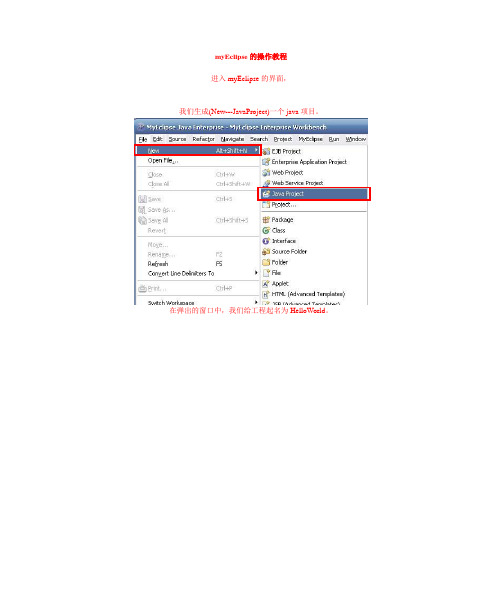
myEclipse的操作教程
进入myEclipse的界面,
我们生成(New---JavaProject)一个java项目。
在弹出的窗口中,我们给工程起名为HelloWorld。
Contents(项目内容)
默认为建立一个新的项目;
JRE(java环境配置)
这里为我们开始设置好的JRE 1.5的环境;
Project layout(项目布局)
默认的选项为为项目建立一个独立的文件夹来存放类和资源文件;
Working sets(工作设置)
默认不选;
按next按钮,进入下一步。
把Default output folder:下的
HelloWorld/bin
改为
HelloWorld/classes
更改了输出路径目录为classes。
这里问我们要不要切换到java视图。
我们选择切换,回头可以切换回来。
在src文件包上单击右键,在弹出的窗口中选New>Class生成新的类。
在弹出的窗口中我们的设置如图
Package:first(建立一个first文件包)Name:HelloWorld(类的名字为HelloWorld)Superclass:ng.Object(超类为ng.Object)
输入程序;
执行代码。
选择Jave Application
看到Console平台输了:HelloWorld!!
如图:。
MyEclipse 使用指南

(4)配置代码提示快捷键
Alt+/ eclipse 中通用的 代码提示键
General --> keys --> content Assist --> <Remove Binding> -->Binding (Alt+/) ---> <Apply> -->重启 MyEclipse
MyEclipse Enterprise... ---> Files and Editors ---> 所有的子项,都改成 UTF-8 ---> <Apply>
(3)配置字体、颜色、大小
General --> Appearance ---> Colors and Fonts --> Basic --> TextFont---><Change>-->
第二次以后提交,先和 SVN 服务器上代码进行同步对比一下,然后在提交
(4)把代码从 SVN 上下载下来
在项目面板中,空白处,点击右键,选中 Inport --->SVN --> Checkout Projects from SVN ---> 选择一个 SVN 资源连接---> 选中该资源下你要导入的项目 ---> <Select> 选中版本 ---> <Finish>
面板关闭和恢复
(1)想恢复某个布局原有的所有面板,window--->Reset perspective
(2)如果想打开某一个面板 window-->show view
4、连接 SVN 服务器
(1)安装 eclipse SVN 插件
MyEclipse详细使用教学教程

MyEclipse:详细使用教程一.提示:MyEclipse的透视图按钮:可以切换不同的透视图(位于右上角)1.建立一个工程----File—new—project---选项含有Javaproject,webproject等等—输入工程名字如myproject,其他可以选择默认—完成2.创建一个Java文件---myproject—右键—new---SourceFolder(还有class,package,Folder等等)---名字如src—以后可以将class文件放入其中,可以在src右键—new--class—创建Java 文件注意:folder与Source Folder的区别Source Folder:用于放置Java文件,可以自动编译,可以嵌套;Folder:是一般的文件夹,不可以编译,要用到下面的生成源文件夹3.运行Java文件----选中Test—右键—runas—Java Application 或者单击工具栏按钮(类似播放器开始按钮)4.MyEclipse的自动提示,自动修正,自动完成功能:黄色,红色标志提示(1)输入部分字符,方法自动生成(2)根据提示,导入相应的包(3)提示清楚未使用的包(4)提示无用的方法,变量(5)自动提示接口,抽象类的的方法以及重载注意:《1》接口例子:….publicclass Test implementsConnection---就会在此行出现提示,单击出现AddUnimplements Methods等等,单击它自动添加Connection中的方法。
《2》抽象类例子:….publicclass Test extends List---可以在List上右键—source—Override/ImplmentsMotheds(重载实现方法)—选择需要的方法;《3》自动生成set,get方法:private String user ; ;在类中声明变量后,可以右键—source—GenerateSets andSets---可以选择方法;二.断点调试1.断点的添加,去除----在想设置断点的程序行左端,双击,即添加一个断点,再双击,去除断点,另外右键也可以,还可以将断点失效或有效;例如:publicclass Test {publicstaticvoid main(String args[]){double a=0;/*此处设置断点*/ a=Math.random();System.out.print(a);}}2.调试断点(1)---右键Test—debug as—JavaApplication---弹出是否切换工作空间,选ok;注意相关窗口(显示程序状态,变量,断点位置等)。
myeclipse教程

myeclipse教程MyEclipse是一个功能强大的集成开发环境(IDE),用于开发Java应用程序和Web应用程序。
它具有丰富的功能和工具,可以帮助开发人员提高开发效率和质量。
以下是一个简要的MyEclipse教程,介绍如何使用MyEclipse进行开发。
首先,你需要从MyEclipse官方网站上下载并安装MyEclipse。
安装完成后,打开MyEclipse,并创建一个新的Java项目。
选择“File”菜单,然后选择“New”>“Java Project”来创建一个新项目。
输入项目名称和位置,并点击“Finish”按钮。
接下来,你可以开始编写Java代码。
在项目中右键单击,选择“New”>“Class”来创建一个新的Java类。
输入类名称和包名称,并点击“Finish”按钮。
然后,在新的Java类文件中,编写你的代码。
MyEclipse提供了许多有用的工具和功能来帮助开发人员编写代码和调试程序。
例如,你可以使用代码提示功能来自动补全代码,并减少输入错误。
你也可以使用调试器来查找代码中的错误,并逐行执行代码。
另外,MyEclipse还提供了丰富的视图和编辑器,以便更好地管理和编辑项目。
你可以使用“Package Explorer”来查看项目的文件和文件夹结构,并进行相应的操作。
你还可以使用“Outline”视图来快速查看和导航代码的结构。
如果你正在开发Web应用程序,MyEclipse还提供了Web项目的支持。
你可以创建一个新的Web项目,然后添加Servlet、JSP和HTML文件等。
MyEclipse还提供了Web服务器集成,可以方便地启动和调试Web应用程序。
最后,当你完成了代码的编写和调试后,你可以使用MyEclipse将代码打包成可执行的JAR文件或WAR文件。
选择项目,然后点击菜单栏的“Export”>“Java”来开始导出过程。
按照向导的指引,选择导出的类型和配置,并点击“Finish”按钮。
myeclipse使用手册.text

Myeclipse 操作指南1.往myeclipse中导入项目在myeclipse 的package explorer中单击右键,在点击import导入,在弹出的对话框中选择general 里面的Existing Projects into WorkSpace 再点击下一步。
在select root 栏中选择你要导入的项目名称,然后导入即可。
2.myeclipse导入的jar包不显示在项目,怎么让jar包显示出来?在Package Explorer这个窗体中,右上角有个下拉小三角,点击---> Filters ---> Name filter patterns 在这一选项下填有*.jar,你可以去掉,或不选中此复选框即可。
3.怎么把dom4j包导入到我的项目里,不是用复制的方式在项目上右击,选择Build Path | Configure Build Path,在弹出的窗口中选择libraries,点击Add External JARs,选择需要的jar文件4.Myeclipse性能优化性能优化1 、关闭MyEclipse的自动validationwindows > perferences > myeclipse > validation将Build下全部勾取消如果你需要验证某个文件的时候,我们可以单独去验证它。
方法是:在需要验证的文件上( 右键-> MyEclipse -> Run Validation 。
2、启动优化,关闭不需要使用的模块所以可以将一些不使用的模块禁止加载启动。
Window > Preferences > General > Startup andy Shutdown 在这里列出的是MyEclipse启动时加载的模块我这里只让它加载tomcat6 勾选MyEclipse EASIE Tomcat 6 。
WTP :一个跟myeclipse差不多的东西,主要差别是WTP 是免费的,如果使用myeclipse,这个可以取消Mylyn:组队任务管理工具,类似于CVS ,以任务为单位管理项目进度,没用到的可以取消Derby:一种保存成jar 形式的数据库,我没用到,取消一大排以MyEclipse EASIE 打头的启动项:myeclipse 支持的服务器,只选自己用的,其他取消,比如我只选了tomcat 。
- 1、下载文档前请自行甄别文档内容的完整性,平台不提供额外的编辑、内容补充、找答案等附加服务。
- 2、"仅部分预览"的文档,不可在线预览部分如存在完整性等问题,可反馈申请退款(可完整预览的文档不适用该条件!)。
- 3、如文档侵犯您的权益,请联系客服反馈,我们会尽快为您处理(人工客服工作时间:9:00-18:30)。
前言假如你的人生有理想,那么就一定要去追,不管你现在的理想在别人看来是多么的可笑,你也不用在乎,人生蹉跎几十年,如果年轻的时候计较得失前怕狼就后怕虎而不去追逐,等到了40,50 岁的时候,你唯一能做的就是感叹岁月的消逝和无情…实验软件下载1.下载struts2.1.6 /download.cgi#struts217(选择下载full distribution)2.下载myeclipse,3.下载tomcat,4.下载xwork,/xwork(要注意的是下载与struts2.1.6的对应版本,即2.1.2)安装与设置1.解压struts2.1.6,假设解压后位于d:\struts2目录2.安装MyEclipse,任何版本都可以3.假设你已经安装好jdk和tomcat了,如d:\tomcatHelloWorld1.建立项目a)打开eclipseb)新建项目c)选择myeclipse-java enterprise projects-web projectd)项目名称:struts2_0100_introductione)选择java ee 5.02.设定servera)window – preferences – myeclipse – servers – tomcat – 6.xb)选择tomcat home directoryc)选择enabled)finish3.设定jdk环境a)window – preferences – java – installed jresb)如果没有对应的JDK(不是JRE),选择addc)选择standard VM -> nextd)选择JDK对应的Directorye)将刚刚设定的JDK设为默认4.建立第一个struts2.1的程序a)找到struts目录下对应的apps目录b)解压struts2-blank-2.1.6.warc)Copy对应的lib的jar文件,需要除junit和spring-test之外的所有文件,其中commons-io的jar包会在文件上传和下载时需要,其他为必须d)Copy对应的struts.xml到src目录,在package explorer视图进行操作e)注释掉struts.xml的多余内容f)建立HelloStruts2_1.jsp文件g)*修改jsp文件的默认编码属性window-preferences-web-jspfiles-设为Chinese,National Standardh)在struts.xml中照原配置进行对应的配置i)修改对应的web.xml,建立struts2的filter(参考struts自带的项目)5.运行项目a)可以首先部署到tomcat上项目b)也可以项目右键debug as – myeclipse server app,选择刚刚建立好的server6.其他a)学习建立struts的dev-mode,好处在于我们修改了配置文件的时候能够自动热替换b)建立jar文件对应的源码D:/share/tools/struts-2.1.6/src/core/src/main/java,以及xwork对应的源码,以及对应的javadoc location,(更好的方式是建立自己的user-library)c)浏览struts的目录d)认识eclipse jee的项目部署目录,认识如何修改webapp的context-root,项目copy改名后可能会出现的问题e)package explorer –建立jar的源文件和目标关联,navigator –观察所有的内容f)认识Action的后缀名,在struts2默认中,带不带action都可以常见问题:1.struts.xml不自动提示a)window – preferences –搜索catalog – addb)选择key type为URIc)key: /dtds/struts-2.0.dtdd)location: 对应的dtd文件,位于struts-core包中,解压开,指定相应位置,如:D:\share\0750_Struts2.1.6\soft\struts-2.1.6\lib\struts2-core-2.1.6\struts-2.0.dtd2.导入示例项目a)注意JDK的版本,应该是JDK6,否则会出class version的问题b)如果总是项目出问题,可以重建项目,单独拷文件c)还有一种情况是项目右键,properties – java – compiler 选择6.0d)另外,在tomcat配置中也要使用jdk63.devMode设为true就会出问题空指针问题a)tomcat路径带了空格4.在使用ActionContext.getContext().get(“request”)取不到对象,为null值a)web.xml不要使用2.0的filter,用新的5.在action的试验中,遇到一个奇怪的buga)用default-action-ref指定一个actionb)用*_*映射c)在地址栏中访问一个不存在的action,如adfsdfsfsd)结果居然会映射到*_*上e)如果换成*__*就没问题了f)靠,只能认为是bugg)下次用*-*,不用*_*学习方法说明1.先阅读老师的代码2.再建立自己的项目进行动手学习Action1.实现一个Action的最常用方式:从ActionSupport继承2.DMI动态方法调用!3.通配符配置* {1} {2} …a)*_* (下划线非默认)4.接收参数的方法(一般用属性或者DomainModel来接收)5.简单参数验证addFieldErrora)一般不使用Struts2的UI标签6.访问Web元素a)Map类型i.IoCii.依赖Struts2b)原始类型i.IoCii.依赖Struts27.包含文件配置8.默认action处理Result1.常用四种类型:a)Dispatcher ------服务器端跳转(默认)b)redirect ------客户端跳转(前两种常用)c)chaind)redirectAction2.全局结果集a)global-results | extends3.动态结果(了解)a)在action中保存一个属性,存储具体的结果location4.传递参数a)客户端跳转才需要传递b)${}表达式(不是EL)作业1.读doc文档:struts_tags2.设计约定(编码规定)OGNL1.Object Graph Navigation Language (对象图导航语言)---用. 来访问成员变量2.想初始化domain model,可以自己new,也可以传参数值,但这时候需要保持参数为空的构造方法Public User() {}3.其他参考ognl.jsp4.什么时候在stack中会有两个Action?chainStruts-Tags ------重要的:通用, 控制1.通用标签:a)propertyb)set --------专门定义一个变量(换名时候用的比较多)i.默认为action scope,会将值放入request和ActionContext中ii.page、request、session、application (作用域)----scopec)beand)include(对中文文件支持有问题,不建议使用,如需包含,改用jsp包含)e)paramf)debug2.控制标签a)if elseif else (条件语句)b)iterator (循环便利)i.collections map enumeration iterator arrayc)subset (看一下)3.UI标签--------(用来做展现的)a)themei.simple xhtml(默认) css_xhtml ajax4.AJAX标签(不讲)a)补充5.$ # %的区别a)$用于i18n和struts配置文件b)#取得ActionContext的值c)%将原本的文本属性解析为ognl,对于本来就是ognl的属性不起作用i.参考<s:property 和<s:include定义自己的theme1.css(覆盖struts2原来的css)2.覆盖单个文件3.定义自己的theme4.实战:a)把所有主题定义为simpleb)fielderror特殊处理c)自己控制其他标签的展现作业1.读doc文档:struts-tags2.设计约定(编码规定)a)原则:简单就是美b)库名:项目名c)表的命名:_Model名d)字段:保持和属性名一致(尽量不要起名和数据库命名冲突)e)用层来划分包com.bjsxt.bbs.action model(bean) service dto(vo)f)Action XXXXActiong)*-*h)/i)/adminj)package “action” adminAction项目开发顺序-以BBS2009的名义1.建立界面原型-----(先做页面)2.建立Struts.xml ----(搭架子)a)确定namespaceb)确定packagec)确定Action的名称,空的方法d)确定Resulte)将界面原型页面进行修改,匹配现有设置f)测试g)做好规划!!!!!3.建立数据库(或者实体类)a)后台或前台创建数据库和表b)项目里创建:new folder--- new files (mysql.sql)c)写入sql语句。
Create database bbs2009;Use bbs2009;Create table _category (id int )d)将mysql-connection的jar包放入lib中4.建立Model层5.建立Service层(后面讲了Hibernate后再完善)a)此时可以使用JUnit进行单元测试了6.着手开发声明式异常处理1.在Actoin中进行异常映射2.在package中进行全局异常映射3.使用继承共用异常映射4.Struts2中异常处理由拦截器实现(观察struts-default.xml)a)实际上Struts2的大多数功能都由拦截器实现I18N1.I18N原理a)ResourceBundle和Locale的概念b)资源文件c)native2ascii2.Struts的资源文件a)Action – Package – App级b)一般只用APPi.struts.xml custom.i18nc)PropertiesEditor插件i.解压ii.features 和plugin 覆盖到myeclipse中的eclipse目录里d)动态语言切换i.request_locale=en_USStruts拦截器以及源码解析1.Struts架构图a)见文档2.Struts执行过程分析3.Interceptor拦截器过程模拟4.定义自己的拦截器a)acegi – spring security5.使用token拦截器控制重复提交(很少用)6.类型转换a)默认转换i.日期处理b)写自己的转换器:public class MyPointConverter extends DefaultTypeConverter{@Overridepublic Object convertValue(Object value, Class toType) { if(toType == Point.class) {Point p = new Point();String[] strs = (String[])value;String[] xy = strs[0].split(",");p.x = Integer.parseInt(xy[0]);p.y = Integer.parseInt(xy[1]);return p;}if(toType == String.class) {return value.toString();}return super.convertValue(value, toType);}}public class MyPointConverter extends StrutsTypeConverter{@Overridepublic Object convertFromString(Map context, String[] values, Class toClass) {Point p = new Point();String[] strs = (String[])values;String[] xy = strs[0].split(",");p.x = Integer.parseInt(xy[0]);p.y = Integer.parseInt(xy[1]);return p;}@Overridepublic String convertToString(Map context, Object o) {// TODO Auto-generated method stubreturn o.toString();}}c)三种注册方式:i.局部:XXXAction-conversion.properties1.p(属性名称) = converterii.全局:xwork-conversion.properties.xxx.XXX(类名)= converteriii.Annotationd)如果遇到非常麻烦的映射转换i.request.setAttribute();ii.session补充视频中讲解的内容mbda表达式2.验证框架3.UI标签4.类型转换中的异常处理5.上传与下载文件6.Struts2注解Struts2总结1.Actiona)namespace(掌握)b)path(掌握)c)DMI(掌握)d)wildcard(掌握)e)接收参数(掌握前两种)f)访问request等(掌握Map IOC方式)g)简单数据验证(掌握addFieldError和<s:fieldError)2.Resulta)结果类型(掌握四种,重点两种)b)全局结果(掌握)c)动态结果(了解)3.OGNL表达式(精通)a)# % $4.Struts标签a)掌握常用的5.声明式异常处理(了解)6.I18N(了解)7.CRUD的过程(最重要是设计与规划)(精通)8.Interceptor的原理(掌握)9.类型转换(掌握默认,了解自定义)。
